Kako biste mogli podesiti email postavke za Gmail račun unutar programa potrebno je imati najmanje verziju 1.8.25.9327 i naravno, potrebno je prije svega kreirati Google račun, odnosno Gmail račun.
Postavke za email, lokalno na računalu i postavke email-a za sve korisnike, nalaze se u izborniku na slici niže:

U novijim verzijama je moguće podesiti email po pojedinom korisniku (preporučena opcija), tako da svaki korisnik ima podešenja za svoj email, ali je moguće upisati i isti email na više korisnika (ime korisnika nije vezano s samim email-om).

Portovi koje je moguće upisati su 465 i 587.
Lokalne e-mail postavke (za računalo):
Sistem > Postavke štampača/vaga > E-mail postavke

Postavke jednog email-a za sve korisnike (svi dokumenti će se slati istim, jednim podešenim email-om).

Kreiranje zaporke aplikacije (app password) #
prije kreiranja zaporke aplikacije potrebno je aktivirati potvrdu u dva koraka na vašem Gmail profilu.

Gmail – izrada zaporke aplikacije #
preko poveznice otvorite stranicu gdje ćete izraditi zaporku aplikacije.
Trebali biste vidjeti prikazanu internet stranicu niže na slici, na kojoj je potrebno pratiti korake za kreiranje zaporke aplikacije.
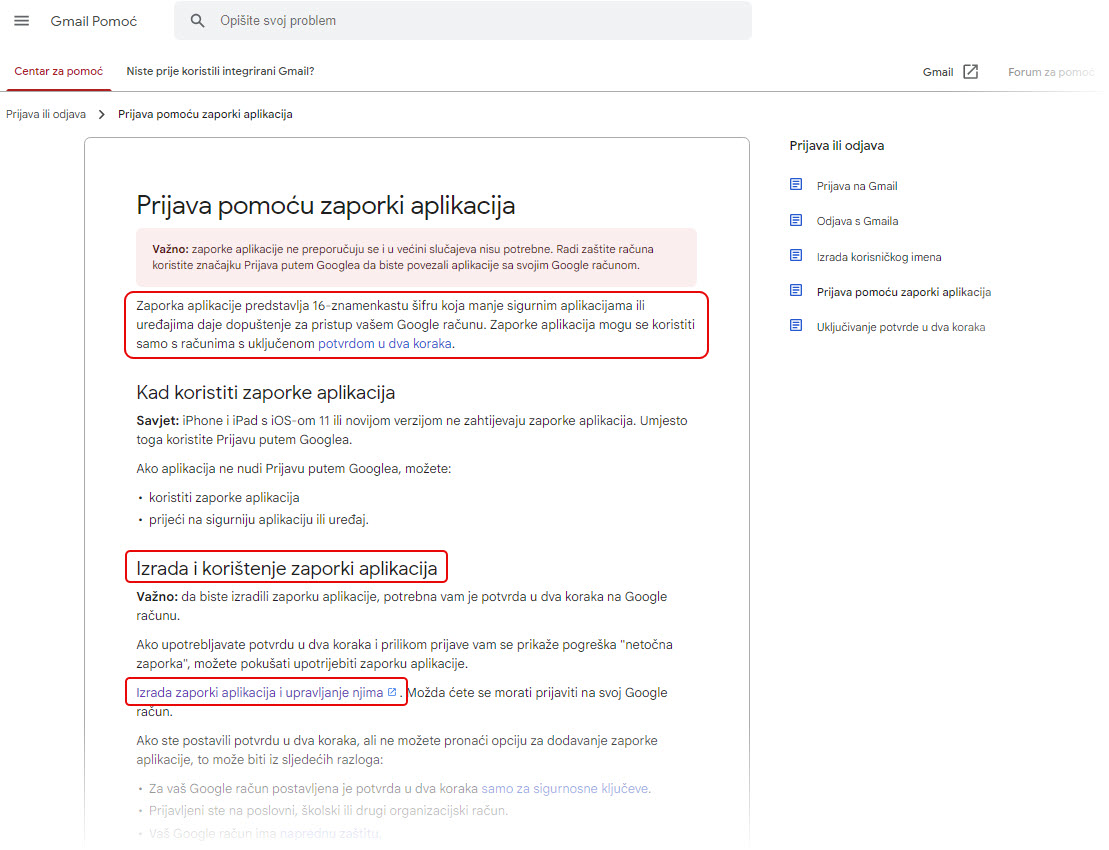
Upišite naziv aplikacije (u navedenom primjeru naš naziv je “Gath email”, možete unijeti što želite pod naziv).

Dobivenu zaporku je potrebno unijeti u postavke email-a u programu (na samom korisniku unutar šifrarnika korisnika, ili pod postavkama lokalno kroz izbornik Sistem > Postavke štampača/vaga > E-mail postavke)
